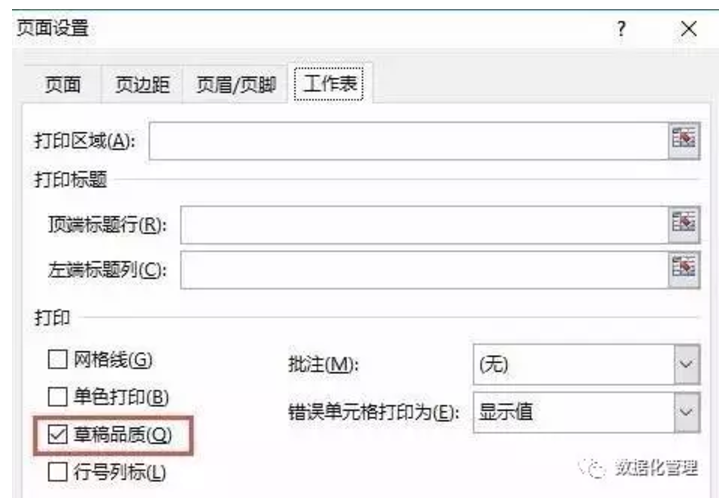什么是最简单的工资条制作方法,最简单的就是傻瓜都懂得操作!

卢子转眼来公司也有一段时间了,想到过几天就可以领取工资,心情瞬间好多了。
这时,HR主管让我过去,打开了一张表格:这是3月工资薪金明细表,以前没有制作工资条,从现在开始要制作工资条,你教我做。
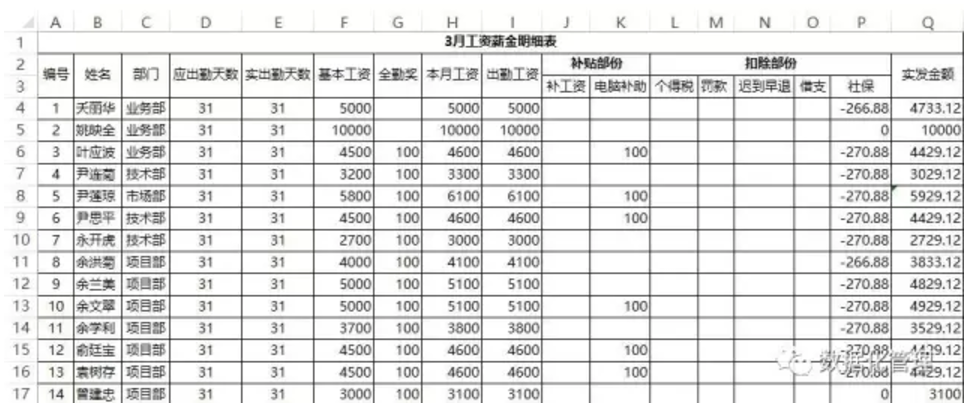
卢子看了一眼明细表,心中暗叫惨,以前对于双行表头的明细表,因为太麻烦都是直接忽略,现在让我一时想解决办法,这个还真有点为难。我可是Excel专员啊,绝对不能在别人面前出丑,无奈只好想出了缓兵之计:工资条有双行表头跟单行表头,今天先教你单行的,改天再教你双行的。
HR主管:好,那你说这个要怎么做?
卢子:这个挺简单的,就是复制粘贴然后排序即可。
Step 01 复制A列的编号,单击A22也就是最后一个编号下面的第一个单元格,粘贴编号。
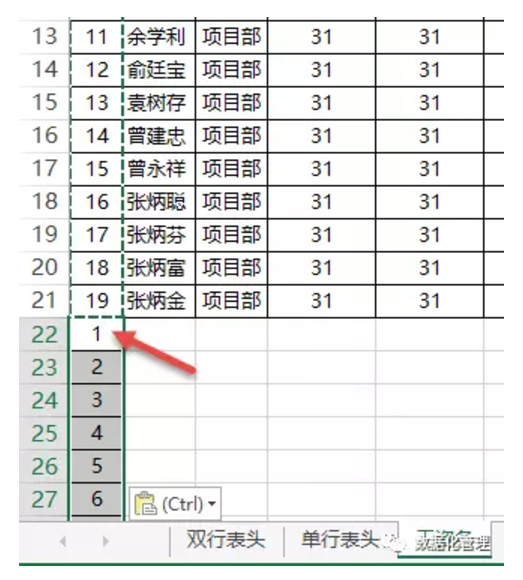
Step 02 复制表头B2:Q2,选择区域B22:Q40,粘贴表头。
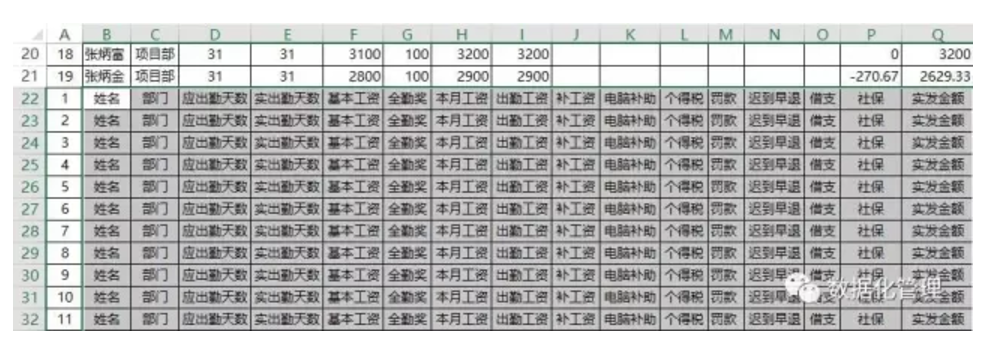
Step 03 单击编号这个单元格,切换到“数据”选项卡,单击“升序”按钮,非常智能的帮你排好序。
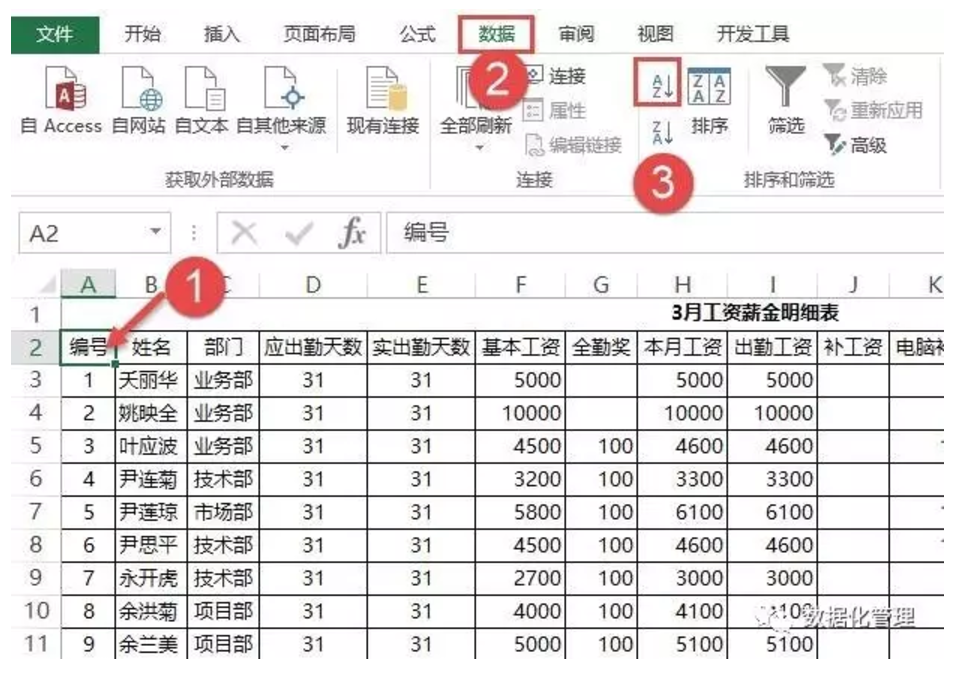
经过简单的3步就轻松完成。
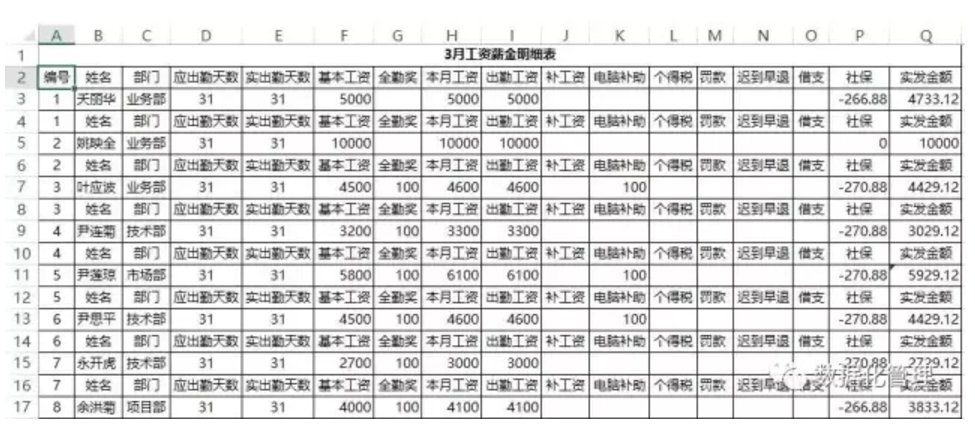
HR主管:看起来不难,我先试一下,不懂再找你。
卢子:好的,双行表头的比这个难一些,我改天再教你。

卢子为自己争取了充足的时间来考虑这个双行表头制作工资条的问题。这个问题说难也不难,说易也不易,但要教会一个只会基础操作的人来完成就比较难。这时出现了几个问题:
1、 纯技巧制作工资条,操作步骤相当繁琐;
2、 用VBA生成工资条,还得跟她解释什么是VBA,如何开启宏之类的,显然不合适;3、 用函数与公式表头没法生成,而且公式很复杂。
综上,借助任何单一的功能,都不能很好解决。
正所谓山重水复疑无路,柳暗花明又一村。卢子突然来了灵感,想到了解决的良策。正难则反,这个可以借助技巧跟函数的配合轻松完成。函数没法直接生成表头,那表头就用技巧,引用数据就用函数。
有想法以后,卢子就开始在表格中进行尝试。
Step 01 将表头复制粘贴在表格下面的空白位置。

Step 02 编号这个是唯一的,可以借助这个用VLOOKUP函数进行引用。在A31输入1,并在B31输入公式,向右复制。
=VLOOKUP($A31,$A$4:$Q$22,COLUMN(),0)
Step 03 添加边框。
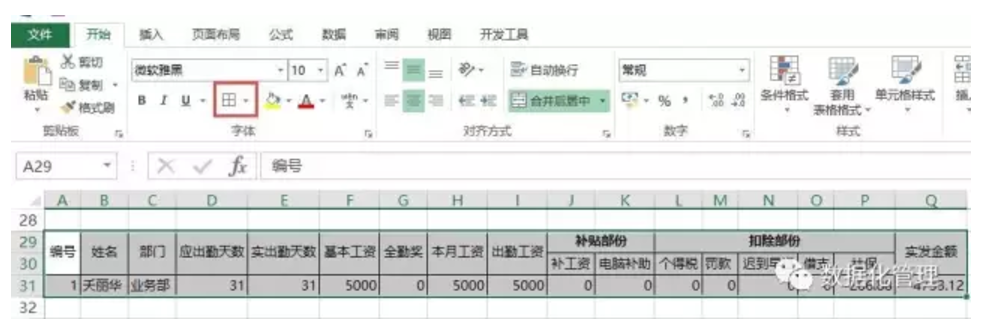
Step 04 编号下拉会自动增加,而公式是根据编号进行引用数据,也就是下拉就能获取其他人员的工资条。选择A29:Q32,然后一直往下拉。
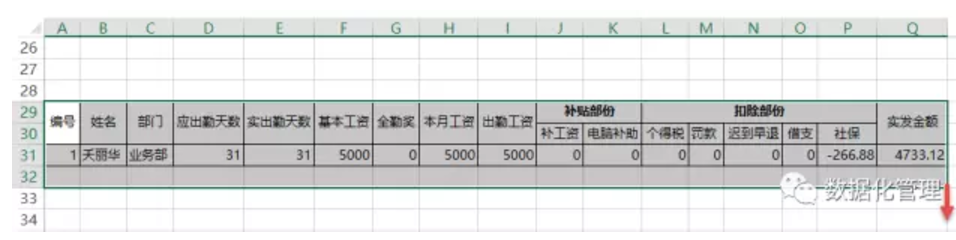
Step 05 因为行数不好把握,有多余的再选择删除即可。
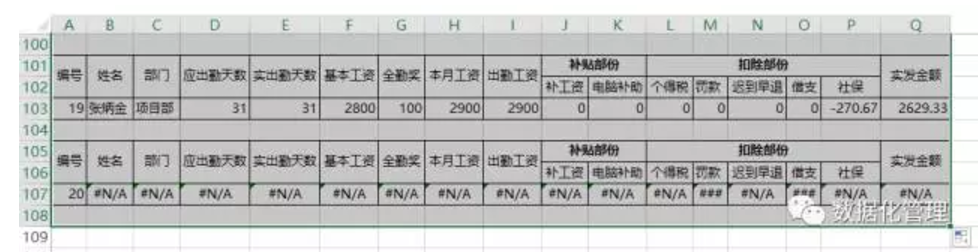
自己研究出来以后,就把公式的区域稍微扩大,然后下拉生成了所有工资条,并将表格发送给HR主管。
=VLOOKUP($A31,$A$4:$Q$27,COLUMN(),0)
发送完后,卢子走到HR主管面前跟她说:上回跟你说了单行表头的工作条制作,这回给你说一下双行表头的。我在你的表格设置了公式,如果有新员工进来,你就在工资明细表添加,记得编号一定要写上。添加完后,选择A101:Q104向下复制,即可生成新员工的工资条,如果人员没有变动可以不做处理。
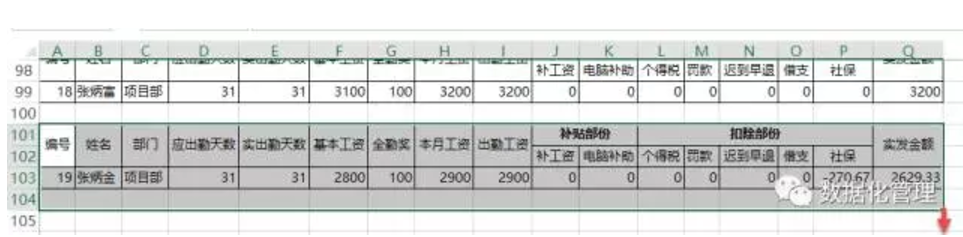
HR主管操作了一遍说:这个好,省去好多时间!

见证奇迹的一刻到了!
001 单行表头

002 双行表头
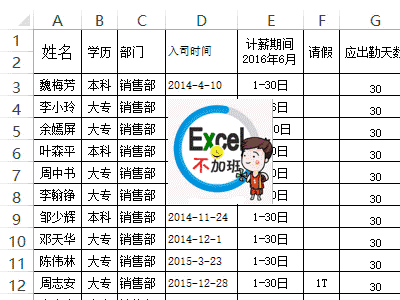
这是用VBA制作的,所以需要启用所有宏才能使用。
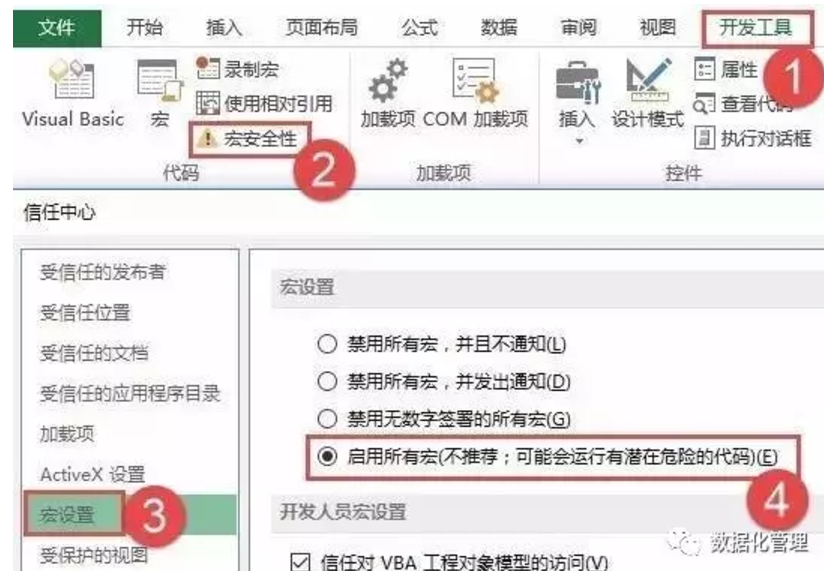
再偷偷的告诉你一个秘密,在Excel中,如果图形这些不打印,可以勾选“草稿品质”。